Det er mange grunner til at folk trenger å komprimere JPEG-bilder. For det første, selv om JPG er et komprimert bildeformat, er noen bilder fremdeles for store til å laste opp nettsteder. Instagram, Facebook og andre sosiale nettverk har begrensning på maksimalt størrelse på bildefiler. Dessuten tar det mye lengre tid å dele et stort JPG-bilde via Wi-Fi-nettverk. I tillegg, hvis du vil se på bildene på mindre skjerm, for eksempel iPhone og Android-telefon, tar komprimert JPEG liten plass og ikke påvirker visuelle opplevelser veldig. Derfor skal vi fortelle deg hvordan du utfører JPEG-komprimering på Windows, Mac og mobile enheter i denne opplæringen.
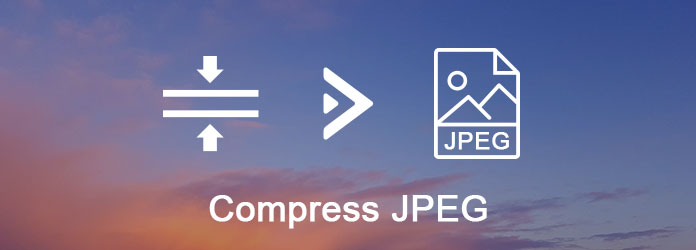
JPEG-komprimering
Hvis du søker etter jpg resizer i Google Søk, vil du få en veldig lang liste. Det er sant at det er mange online tjenester som kan komprimere JPEG. Arbeidsflyten er lik, ber deg om å laste opp en JPG eller flere JPG-bilder, begynne å endre størrelse etter opplasting, og til slutt kan du laste ned de mindre bildene på harddisken. Vi bruker TinyJPG som eksempel for å vise detaljene.
Trinn 1 Skriv inn smalljpg.com i adressefeltet i hvilken som helst nettleser for å åpne online jpeg-resizer.
Trinn 2 Trykk på "pil ned" -ikonet for å laste opp alle jpg-bilder du vil komprimere, eller dra og slipp dem i den prikkete ruten. Den er i stand til å endre størrelse på opptil 20 bilder maks 5 MB hver gang.
Trinn 3 Etter å ha lastet opp, vil denne online JPG-resizer komprimere bildene automatisk. Når den er ferdig, klikker du på "Last ned alle" -knappen for å få resultatene offline. Eller du kan lagre dem direkte i Dropbox.
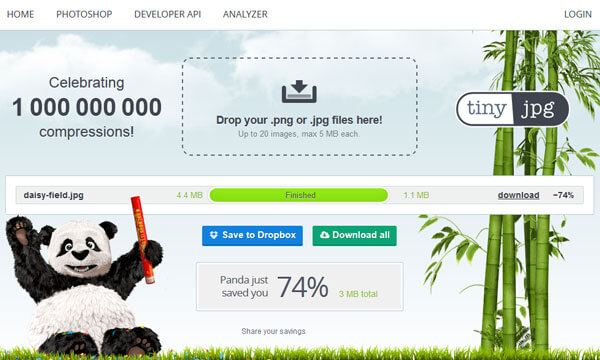
Ettersom folk i økende grad bekymrer seg for lekkasje av personvern, er tilsynelatende ikke jpeg-optimalisatorer det beste alternativet å håndtere private bilder. På den annen side har online bildekompressorer vanligvis grense for filstørrelse. Ikke bekymre deg! Du kan få de beste måtene å redusere jpeg-størrelse på Windows og Mac.
Windows Paint er en enkel fotoredigerer forhåndsinstallert på Windows 10/8 / 8.1 / 7 / XP. Og det er den enkleste måten å redusere JPEG-størrelse for Windows PC-brukere.
Trinn 1 Finn til JPG-bildet du trenger å komprimere, høyreklikk på det og gå til "Åpne med"> "Maling".
Trinn 2 Etter at bildet er åpnet i Windows Paint, klikker du "Endre størrelse" i "Bilde" -området på toppbåndet. Dette åpner størrelsesvinduet.
Trinn 3 Merk av i ruten ved siden av "Oppretthold bildeforhold", velg "Prosent" og endre verdien i "Horisontal" -boksen, så blir "Vertikal" -verdien tilbakestilt automatisk.
Trinn 4 Klikk på "OK" -knappen for å bekrefte den, og gå deretter til "Fil"> "Lagre som" og eksporter det mindre bildet som JPEG.
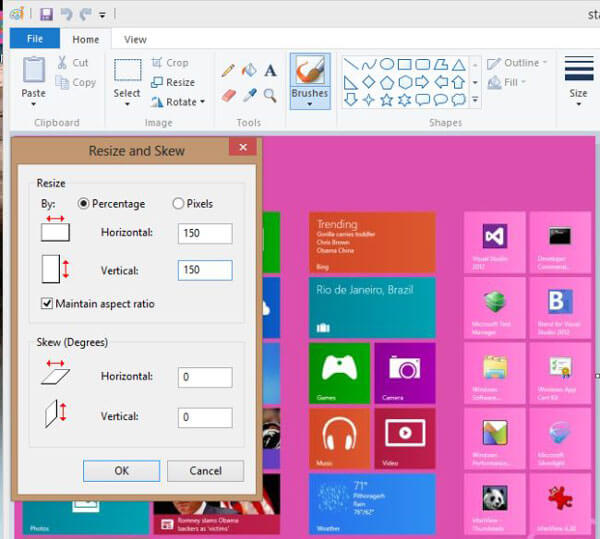
Forhåndsvisning er et forhåndsinstallert verktøy på Mac. Det er ikke bare en filvisning og bilderedigerer, men også en jpeg-resizer.
Trinn 1 Åpne JPEG-bildet ditt i Forhåndsvisning. Du kan finne forhåndsvisningsverktøyet i applikasjonsmappen.
Trinn 2 Gå til "Verktøy" -menyen på toppen av vinduet, og velg "Juster størrelse" for å åpne størrelsesdialogen.
Trinn 3 For det første har rullegardinmenyen "Passer inn" flere forhåndsinnstilte dimensjoner, og du kan velge riktig. Hvis du vil endre størrelsen på bildet manuelt, merker du av i avmerkingsboksene foran "Skala proporsjonalt" og "Resample image", og deretter setter du opp "Bredde" eller "Høyde" som du ønsker. Så kan du få den resulterende størrelsen innerst i vinduet.
Trinn 4 Klikk på "OK" -knappen for å bekrefte den og gå tilbake til hovedskjermbildet. Til slutt går du til "File"> "Save As" for å lagre resultatet i JPEG. Dette vil ikke overskrive den opprinnelige JPEG.
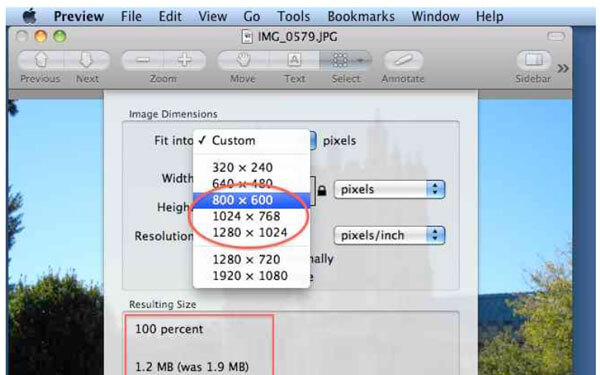
Hvis du vil frigjøre plass på din iPhone eller Android-telefon, er appresizer-apper riktige verktøy som kan komprimere JPEG-bilder raskt på mobile enheter.
Trinn 1 Søk i en JPEG-optimaliseringsapp i App Store og installer den på din iPhone, for eksempel Photo Compress.
Trinn 2 Åpne appen fra startskjermen, la den besøke kamerarollen og importere de store bildene.
Trinn 3 Når du går inn på innstillingsskjermen, flytter du glidebryteren for å justere bildestørrelse, trykker du på "Forhåndsvisning" for å se på resultatet. Hvis du er fornøyd med det, trykker du på Fortsett for å begynne å redusere jpeg-størrelsen.
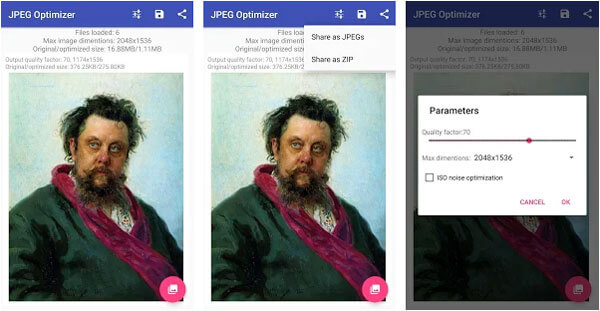
Trinn 1 Den populære JPEG-resizer i Android er Photo Compress 2.0. Åpne den etter at den er installert på Android-en.
Trinn 2 Velg et stort bilde for å komprimere fra galleriet, og trykk på "Endre størrelse" for å gå til størrelsesbildet.
Trinn 3 Merk av i ruten "Oppretthold sideforhold", velg "Prosent" eller "Pixel" og slipp de riktige verdiene i "Bredde" og "Høyde". Når du trykker på "Endre størrelse", komprimeres bildet ditt umiddelbart.
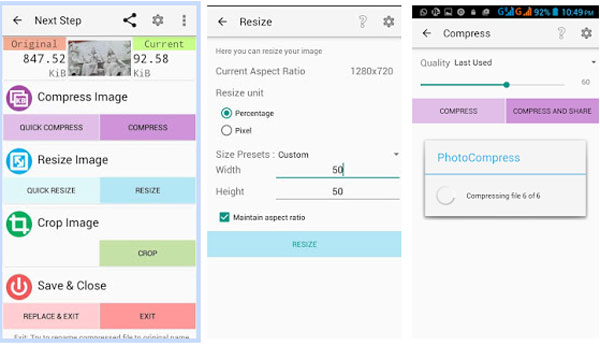
Aiseesoft PDF Converter Ultimate er en profesjonell måte å konvertere PDF til JPG.
Fordelene er:
1. Bruk avansert algoritme for å optimalisere bildekvalitet mens du konverterer PDF til JPG.
2. Lagre flere PDF-filer på bilder, redigerbare dokumenter eller andre filer samtidig.
3. Trekk ut en del eller visse sider fra PDF og konverter til bilder.
4. Tilby et bredere utvalg av tilpassede alternativer, for eksempel å sette opp bildestørrelse eller farge.
5. Forhåndsvis resultatene før konvertering.
6. Stol på OCR-teknologi for å akselerere prosessen.
7. Kompatibel med Windows og Mac.
I denne opplæringen har vi beskrevet hvordan du komprimerer JPEG-bilder på Windows 10/8/7 / XP, Mac OS, iPhone og Android. Som du ser, er det mange tilnærminger for å få mindre JPG-bilder for å dele dem raskt eller frigjøre plass. Online JPEG-optimizer er et bærbart alternativ hvis du ikke bryr deg om ulempene. Maling og forhåndsvisning er innebygde verktøy på Windows og Mac som kan redusere bildestørrelsen gratis. På den annen side fortalte vi deg hvordan du kan få mindre bilder via JPEG-komprimering på mobilenhet.